Excel không chỉ dùng để xử lý số liệu mà còn hỗ trợ chèn công thức toán học, phục vụ cho việc trình bày báo cáo chuyên nghiệp hơn. Bài viết này sẽ hướng dẫn bạn cách chèn công thức toán học đơn giản vào Excel.
Bước 1: Chọn Công Thức Từ Thư Viện
Đầu tiên, bạn truy cập vào tab Insert, sau đó chọn Equation (Biểu thức) và lựa chọn công thức toán học mà bạn muốn chèn từ kho công thức có sẵn.
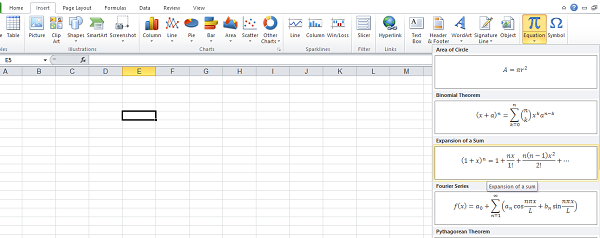 Chèn công thức toán học từ thư viện
Chèn công thức toán học từ thư viện
Bước 2: Tùy Chỉnh Công Thức
Sau khi chèn công thức, tab Design (Thiết kế) sẽ xuất hiện. Tại đây, bạn có thể tùy chỉnh công thức toán học đã chọn, từ các công thức đơn giản đến phức tạp. Excel cung cấp đa dạng các ký hiệu toán học, phép toán, và cấu trúc công thức cho bạn lựa chọn.
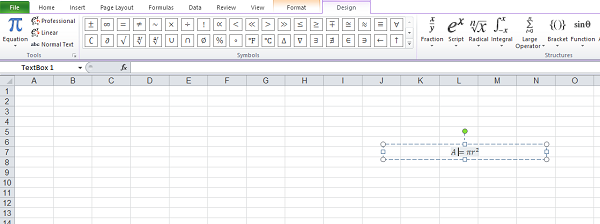 Tùy chỉnh công thức toán học
Tùy chỉnh công thức toán học
Ví Dụ
Dưới đây là ví dụ về việc chèn công thức 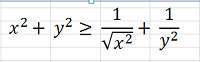 vào Excel.
vào Excel.
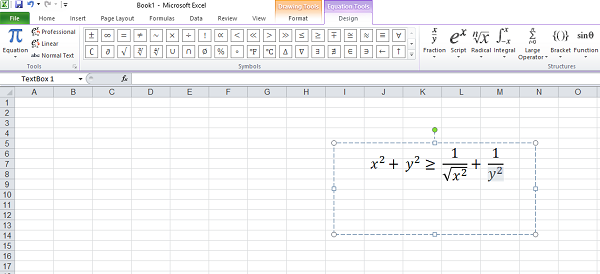 Kết quả chèn công thức toán học
Kết quả chèn công thức toán học
 Ảnh động minh họa
Ảnh động minh họa
Kết Luận
Việc chèn công thức toán học trong Excel khá đơn giản và hữu ích cho việc trình bày báo cáo, tài liệu chuyên nghiệp. Hy vọng bài viết này đã giúp bạn nắm vững cách thực hiện. Hãy thử áp dụng và khám phá thêm các tính năng khác của Excel để nâng cao hiệu quả công việc.


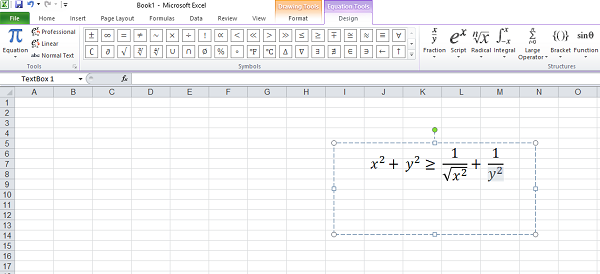












Discussion about this post